QT学习笔记
#### 一.QT目录结构
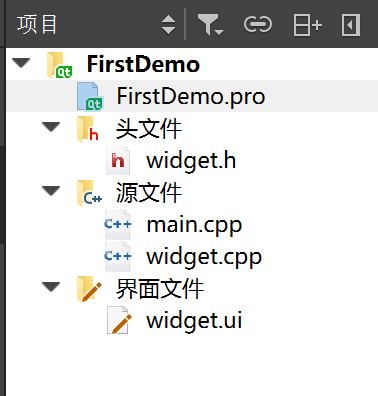
1.FirstDemo.pro
#-------------------------------------------------
#
# Project created by QtCreator 2022-08-08T11:15:30
#
#-------------------------------------------------
QT += core gui // QT包含的模块
greaterThan(QT_MAJOR_VERSION, 4): QT += widgets // 大于版本4以上,包含widget模块
TARGET = FirstDemo // 生成的exe程序名称
TEMPLATE = app // 应用程序模板
SOURCES += main.cpp\
widget.cpp
HEADERS += widget.h
FORMS += widget.ui
2.main.cpp
#include "widget.h"
#include <QApplication>
int main(int argc, char *argv[])
{
// a应用程序对象
QApplication a(argc, argv);
// 窗口对象 Widget父类 -> QWidget
Widget w;
w.show();
// 让应用程序对象进入消息循环,阻塞在这一行,等待消息
return a.exec();
}
3.widget.h
#ifndef WIDGET_H // 相当于#pragma once
#define WIDGET_H
#include <QWidget>
namespace Ui {
class Widget;
}
class Widget : public QWidget // widget继承于QWidget窗口类
{
Q_OBJECT // Q_OBJECT宏,允许类中使用信号和槽的机制
public:
explicit Widget(QWidget *parent = 0); // 有参构造函数
~Widget(); // 析构函数
private:
Ui::Widget *ui;
};
#endif // WIDGET_H
4.widget.cpp
#include "widget.h"
#include "ui_widget.h"
Widget::Widget(QWidget *parent) : QWidget(parent), ui(new Ui::Widget) // 初始化列表
{
ui->setupUi(this);
}
Widget::~Widget()
{
delete ui;
}
二.QPushButton控件
QPushButton* btn = new QPushButton(this);
// QPushButton* btn = new QPushButton("点击", this);
// 设置文本
btn->setText("点击");
// 显示控件,可省略
btn->show();
// 移动
btn.move(200, 100);
// 按钮控件自定义大小
btn.resize(50, 30);
// 设置窗口大小
this->resize(600, 400);
// 设置固定窗口大小
this->setFixedSize(600, 400);
// 设置窗口标题
this->setWindowTitle("例子");
三.对象树
1.当创建的对象在堆区的时候,如果其指定的父亲是QObject派生类或者其子类的派生类,可以不用管new对象以后的释放操作,该对象会放入对象树中。
2.一定程度上简化了内存回收机制,再关闭窗口时,其子类将会被自动释放。
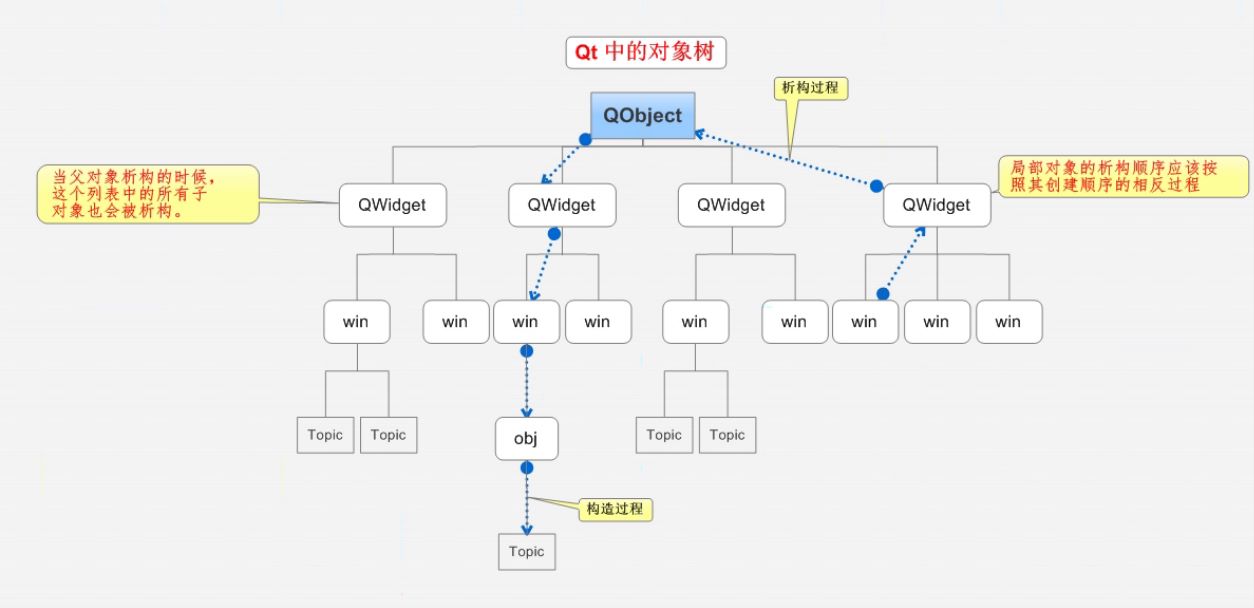
注:调试打印
// QDebug
#include "QDebug"
qDebug() << "打印调试信息: " << message; // 会自动换行
四.信号和槽
1.信号和槽
连接函数:connect ( )
参数: 1 信号的发送者(发送端)
2 发送的信号(函数地址)
3 信号的接收者(接收端)
4 处理的槽函数(函数地址)
松散耦合:信号的发送端和接收端本身是没有关联的,他们是通过connect()连接,将两端耦合在一起。
// 信号和槽
connect(btn, &QPushButton::clicked, this, &QWidget::close);
2.自定义信号和槽
// 触发信号
emit p->hungry();
1.自定义信号:
(1)写到 signals 下
(2)返回void,需要声明,不需要实现
(3)可以有参数,可以重载
2.自定义槽
(1)写到 public slot 下
(2)返回void,需要声明,也需要实现
(3)可以有参数,可以重载
// 自定义信号和槽
this->sgl = new mySignals(this);
this->slt = new mySlot(this);
// 绑定信号和槽
connect(sgl, &mySignals::mySgl, slt, &mySlot::mySlt);
// 触发
emit this->sgl->mySgl();
3.自定义信号和槽发生重载
// 自定义信号和槽的重载
this->sgl = new mySignals(this);
this->slt = new mySlot(this);
// 函数指针 ---> 函数地址
void (mySignals:: *mySignal_sgl)(QString) = &mySignals::mySgl;
void (mySlot:: *mySlot_slt)(QString) = &mySlot::myslt;
// 绑定
connect(sgl, mySignal_sgl, slt, mySlot_slt);
注意:
QString类型输出的时候会默认加上 ” “,双引号。
解决办法:
**QString 转为 char ***
QString str; // 先利用 .toUtf8() 转为 QByteArray // 再利用 .Data() 转为 char* str.toUtf8().data()
拓展:
1、信号是可以连接信号
2、一个信号可以连接多个槽函数
3、多个信号可以连接同一个槽函数
4、信号和槽函数,参数类型必须一一对应,信号函数的参数个数大于等于槽函数
5、断开连接:disconnect ( 参数一致 )
五.Lambda表达式
[ ] ( ) {
} ( ) ;
>[ ] 里的参数:
>
> **=:值传递(推荐)**
>
> &:引用传递
>
>( ) 重载参数:
>
> 标识重载的 ( ) 操作符的参数
注意:
// 1.
// mutable 声明,在需要对值传递进来的拷贝进行修改时,加上mutable关键字,否则会报错
// 注意是能修改拷贝,而不是值本身。
// 按钮1
QPushButton* btn1 = new QPushButton("按钮1", this);
btn1->move(240,100);
// 按钮2
QPushButton* btn2 = new QPushButton("按钮2", this);
btn2->move(240,200);
// 窗口大小
this->resize(600, 400);
int m = 10;
// 绑定信号和槽
connect(btn1, &QPushButton::clicked, this, [m]() mutable {m+=1; qDebug()<<m;});
connect(btn2, &QPushButton::clicked, this, [=](){qDebug()<<m;});
// 2.
// lambda表达式若有返回值
int ret = [] () -> int {
return 10;
}()
总结:
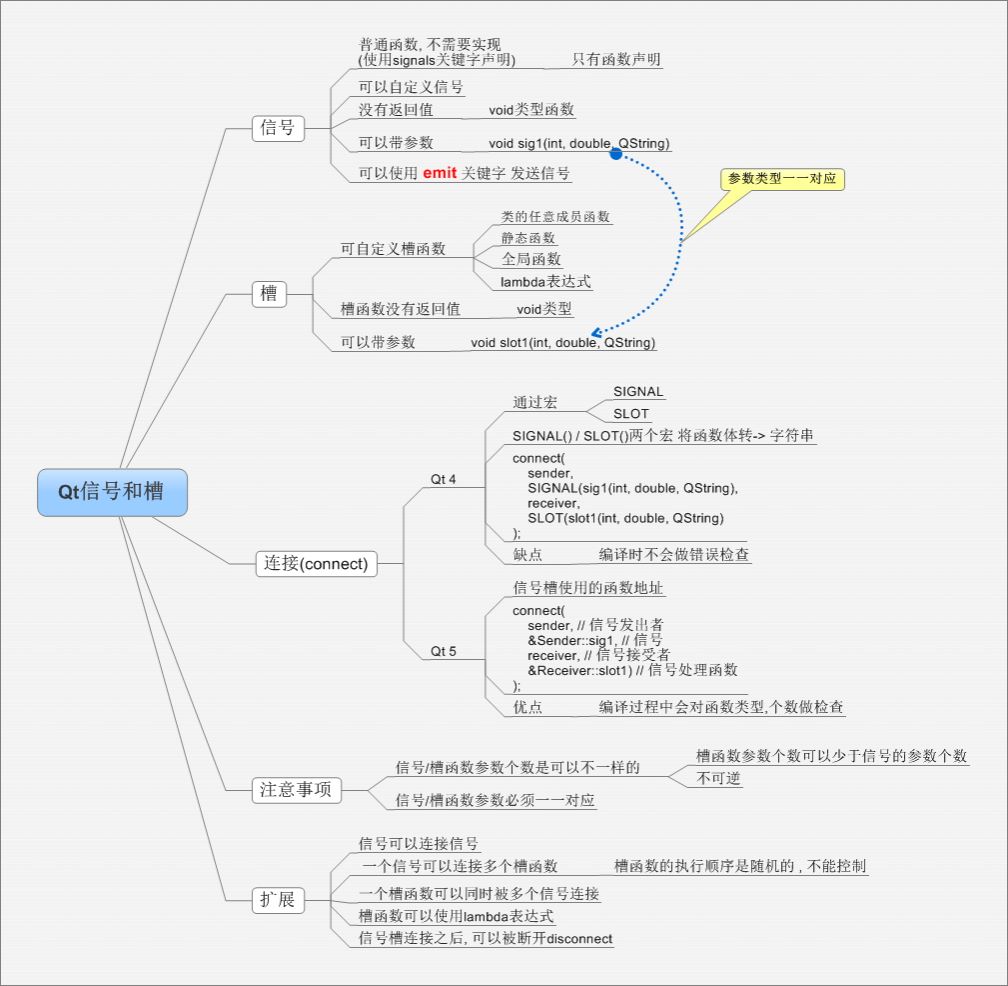
信号和槽注意点:
-
发送者和接受者都需要时Object子类 ( 槽函数是全局函数 / lambda表达式无需接受者除外 );
-
使用 signals 标记信号时,信号是一个函数的声明,返回 void ,不需要实现;
-
槽函数是普通的成员函数,会受到 public、private、protected 的影响;
-
使用 emit 发送信号
六.QMainWindow
1.QMenuBar、QToolBar、QLabel、QStatusBar、
{
this->resize(800,500);
// 菜单栏 QMenuBar
QMenuBar* menubar = new QMenuBar();
// 放入窗体中
setMenuBar(menubar);
// 添加菜单项
QMenu* fileBar = menubar->addMenu("文件");
menubar->addMenu("编辑");
// 添加菜单项子项
fileBar->addAction("新建");
fileBar->addAction("打开");
QLabel* label = new QLabel("1234567", this);
label->move(123,123);
}
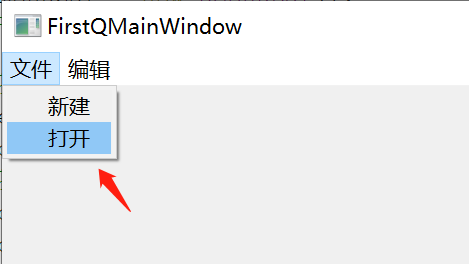
七.常用控件---面向百度
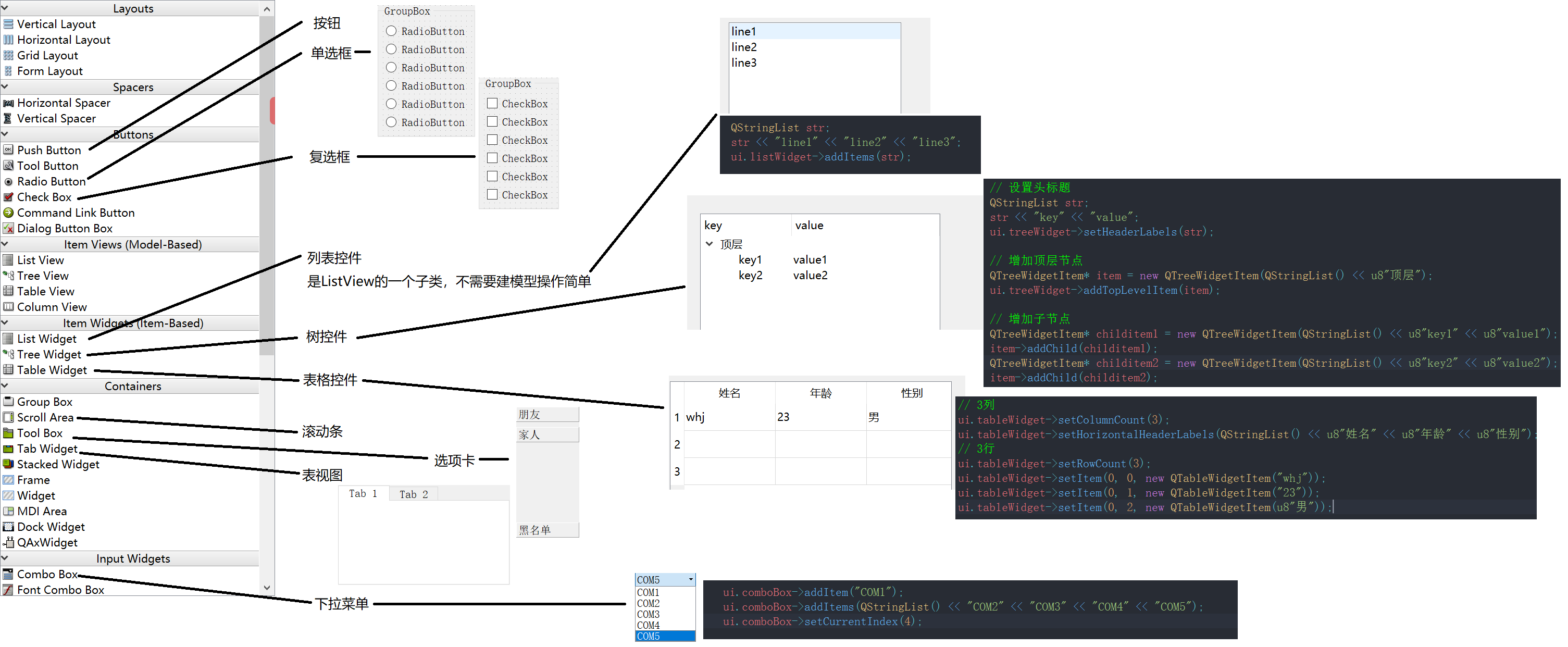
八.自定义控件
-
Add New --> Qt --> Qt设计师界面类(.ui .cpp .h) --> 选择界面
-
在新ui文件中设计窗口

-
按照新ui类型(QWidget),在主ui界面中放置一个Widget框,右击提升为,填写类名与.h名,注意大小写,添加,提升
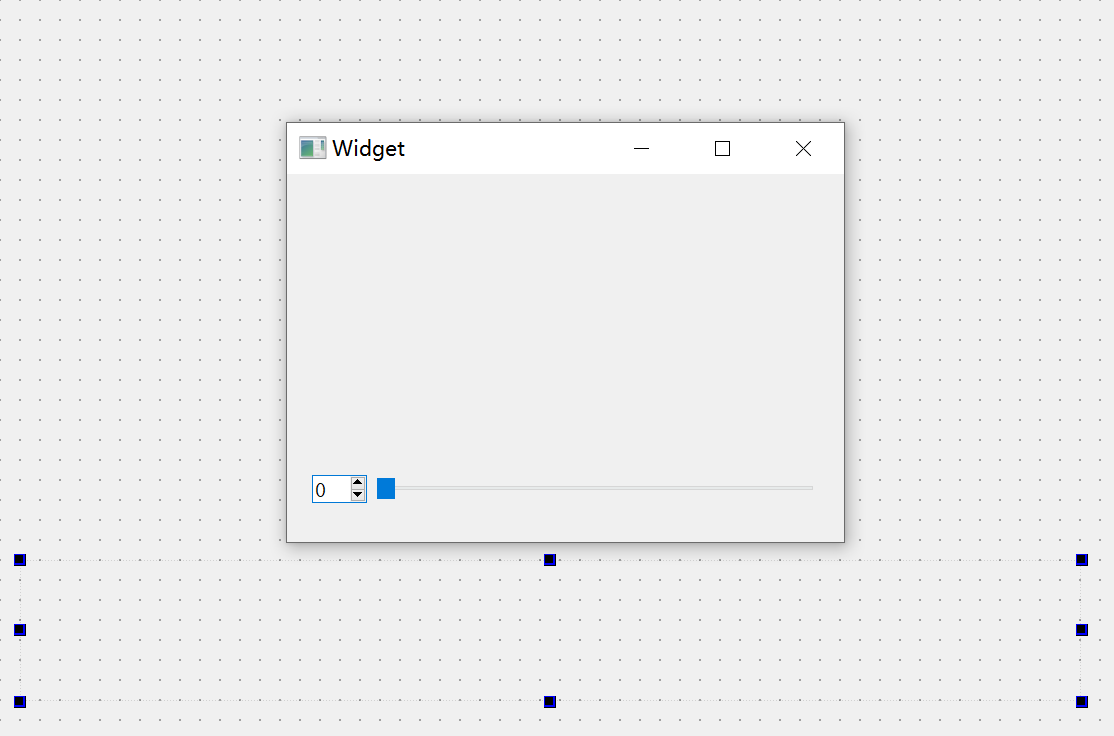
// SPinBox change Slider void(QSpinBox:: *mySpinBox)(int) = &QSpinBox::valueChanged; connect(ui->spinBox, mySpinBox, ui->horizontalSlider, &QSlider::setValue); // Slider change SPinBox connect(ui->horizontalSlider, &QSlider::valueChanged, ui->spinBox, &QSpinBox::setValue); -
举例
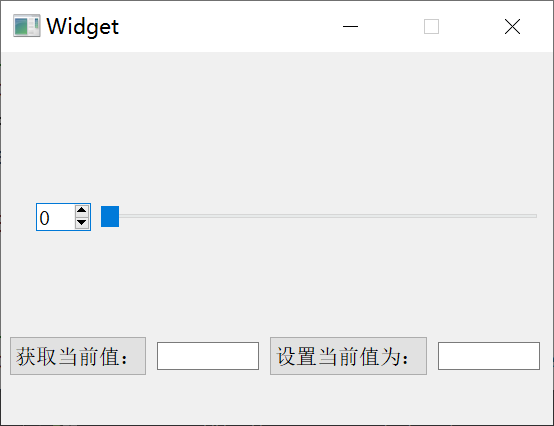
smallWidget.h
public: int getNum(); void setNum(int num);smallWidget.cpp
int SamllWidget::getNum() { qDebug() << "getNum function"; return ui->spinBox->value(); } void SamllWidget::setNum(int num) { qDebug() << "setNum function"; ui->spinBox->setValue(num); }widget.cpp
// click btn_get connect(ui->pushButton_get, &QPushButton::clicked, this, [=](){ int num = ui->widget->getNum(); QString str = QString::number(num); qDebug() << str; ui->lineEdit_1->setText(str); }); // click btn_set connect(ui->pushButton_set, &QPushButton::clicked, this, [=](){ QString str = ui->lineEdit_2->text(); ui->widget->setNum(str.toInt()); });注意逻辑:我在自定义控件里提供了可以获取控件值的接口,然后再主界面里用 ui->widget->getNum() 就可以拿到自定义控件中的值了。
九.Qt中的鼠标事件
-
对鼠标事件进行处理时,通常要重新实现以下几个鼠标事件处理函数:
-
设置鼠标追踪
// 鼠标追踪,默认为false,不会一进入就触发 // true 一进入就会触发 setMouseTracking(true);// 鼠标移动 QWidget::mouseMoveEvent(QMouseEvent *e); // 鼠标按下 QWidget::mousePressEvent(QMouseEvent *e); // 鼠标释放 QWidget::mouseReleaseEvent(QMouseEvent *e); // 鼠标双击 QWidget::mouseDoubleClickEvent(QMouseEvent *e); // 鼠标滚轮事件 QWidget::QWheelEvent(QWheelEvent *e);注意:在小部件内按下或释放鼠标按钮或移动鼠标光标时,会发生鼠标事件。
关于 小部件 :建个 .cpp 与 .h 文件,然后将需要的控件提升为一个小部件。
-
拉个label,新建 .cpp 和 .h 文件,将新建的文件继承的类与label继承的改为一致(.h .cpp 有三处需要修改)。
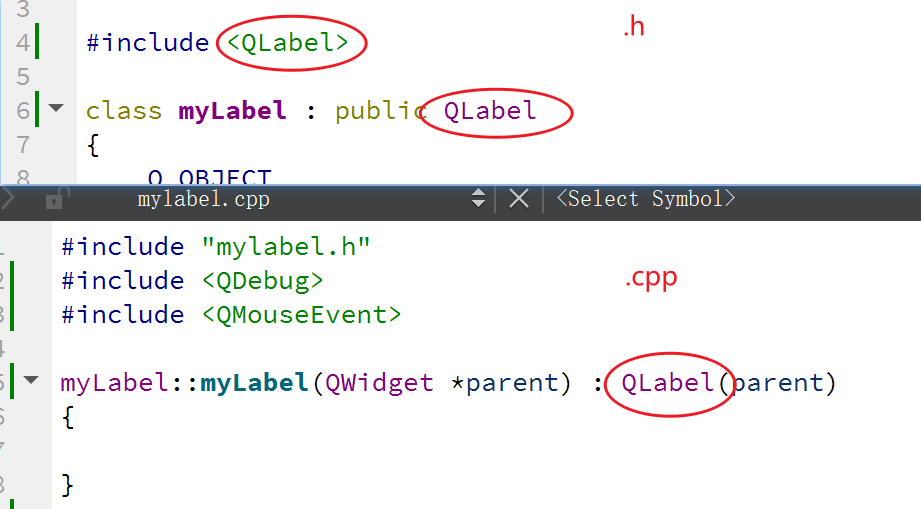
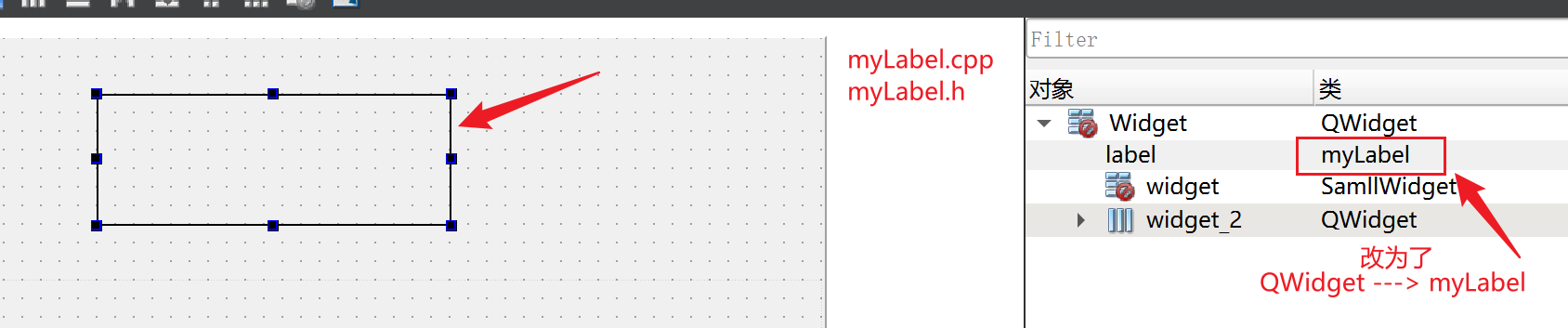
-
myLabel.h
public: // 重写鼠标事件 // 鼠标移动 void mouseMoveEvent(QMouseEvent *e); // 鼠标按下 void mousePressEvent(QMouseEvent *e); // 鼠标释放 void mouseReleaseEvent(QMouseEvent *e); // 鼠标双击 void mouseDoubleClickEvent(QMouseEvent *e); -
myLabel.cpp
// 鼠标移动 void myLabel::mouseMoveEvent(QMouseEvent *e) { QString opt = QString("x = %1 , y = %2 , globalX = %3 , globalY = %4").arg(e->x()).arg(e->y()).arg(e->globalX()).arg(e->globalY()); qDebug() << opt; } // 鼠标按下 void myLabel::mousePressEvent(QMouseEvent *e) { qDebug() << "mousePressEvent"; } // 鼠标释放 void myLabel::mouseReleaseEvent(QMouseEvent *e) { qDebug() << "mouseReleaseEvent"; } // 鼠标双击 void myLabel::mouseDoubleClickEvent(QMouseEvent *e) { qDebug() << "mouseDoubleClickEvent"; }
十. 定时器(两种方式)
- 利用事件 virtual void timerEvent ( QTimerEvent * e );
- 启动定时器 int id1 = startTimer ( 1000 ) 单位毫秒;
- 开启定时器的唯一标识id, 可以与事件对象e的 e->timerid 作比较;
// .h 定时器函数重写
void timerEvent(QTimerEvent *e);
int id1;
int id2;
// .cpp 定时器处理函数
void Widget::timerEvent(QTimerEvent *e)
{
if(e->timerId() == id1)
{
static int num1 = 1;
qDebug() << QString::number(num1++);
}
if(e->timerId() == id2)
{
static int num2 = 1;
qDebug() << QString::number(num2++);
}
}
// 调用
id1 = startTimer(1000);
id2 = startTimer(2000);
- 利用QTimer新建一个定时器对象; Qtimer timer = new Timer(this);*
- 启动定时器; timer -> start ( 1000 );
- 为启动的定时器添加响应函数,即信号 ( QTimer::timeout ) 与槽 ( lambda 表达式 );connect ( timer, &QTimer::timeout, [=] ( ) { } );
#include <QTimer>
QTimer* timer = new QTimer(this); // 创建定时器对象
timer->start(50); // 开启定时器
connect(timer, &QTimer::timeout, [=](){ // 定时器触发时做出响应
static int num = 1;
if(num<=100)
{
qDebug() << QString::number(num++);
}else
{
timer->stop();
}
});
十一.事件分发器 与 事件过滤器
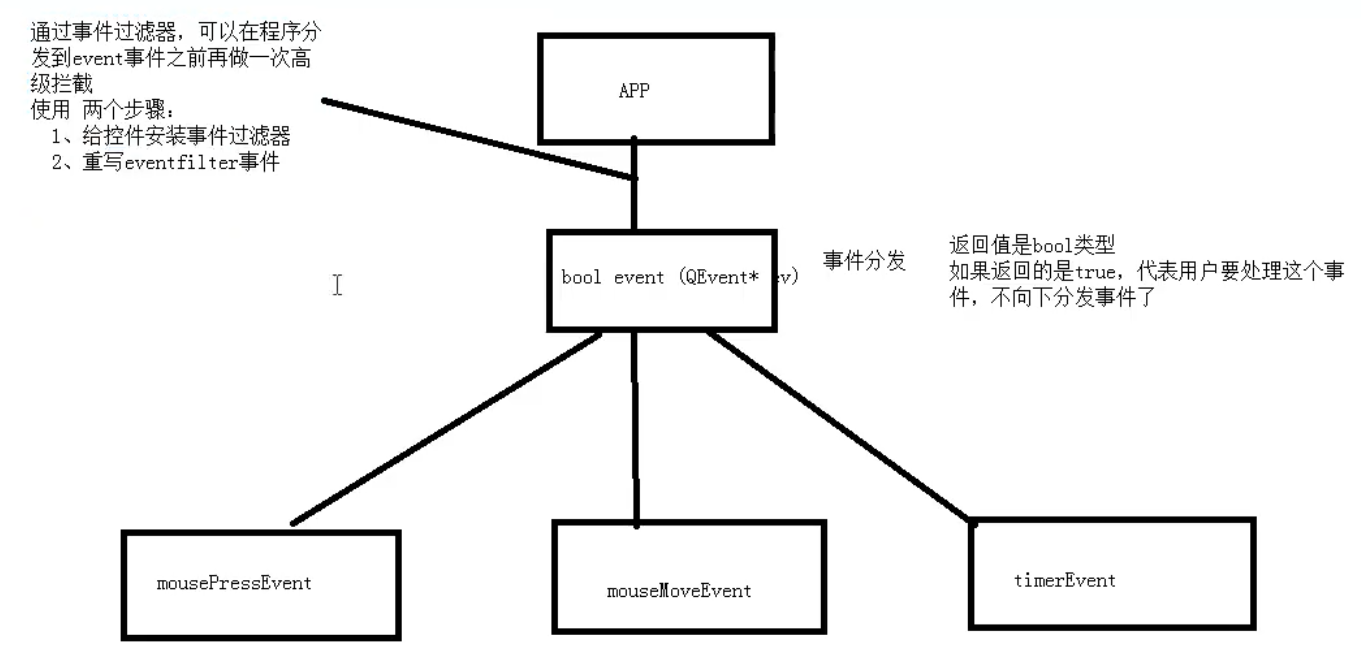
事件过滤器:
- 给小部件安装事件过滤器;
- 重写 eventFilter 事件
// 1.给label组件安装事件过滤器
ui->label->installEventFilter(this);
// 2.重写事件过滤函数
bool eventFilter(QObject* obj, QEvent* e);
bool Widget::eventFilter(QObject* obj, QEvent* e)
{
// 拦截鼠标按下事件
if(e->type() == QEvent::MouseButtonPress)
{
qDebug() << "filter mouse button press.";
return true;
}
// 其余事件交给父亲QWidget处理
return QWidget::eventFilter(obj, e);
}
补充:
// 若父类想往子类转
QEvent* e;
QMouseEvent* ev = static_cast<QMouseEvent *>(e);
QEvent *event;
QKeyEvent *keyEvent = static_cast<QKeyEvent*>(event);
十二.绘图事件
// .h
void paintEvent(QPaintEvent* event);
// .cpp
#include <QPainter>
void Widget::paintEvent(QPaintEvent* event)
{
// 实例化 画家对象
QPainter painter(this);
// 设置画笔颜色
QPen pen(QColor)
// 线
painter.drawLine(QPoint(0, 0), QPoint(200, 200));
// 圆和椭圆
painter.drawEllipse(QPoint(100, 100), 80, 80);
// 画矩形
painter.drawRect(QRect(20, 20, 50, 50));
// 画文字
painter.drawText(QRect(10, 200, 150, 150), "hello world");
}
// 高级设置
// 1. 抗锯齿
painter.setRenderHint();
// 2. 利用画家画图片
painter.drawPixmap(x, y, QPixmap());
十三.文件读写
- 读文件
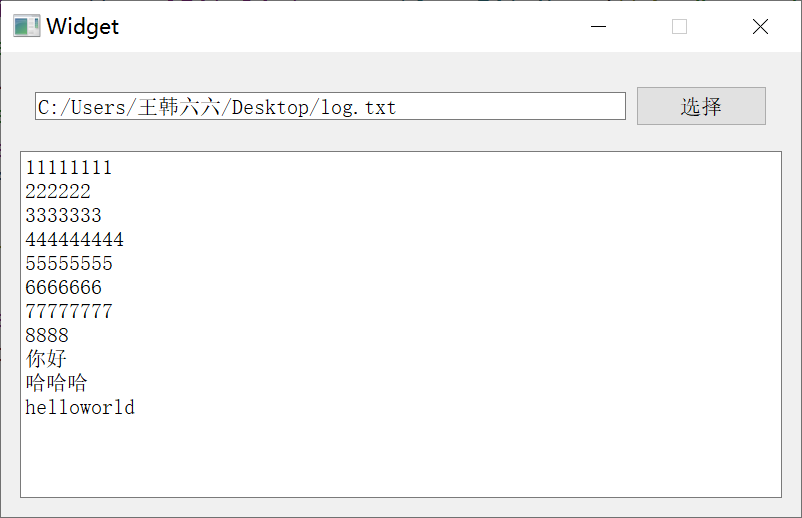
// 读取全部
connect(ui->pushButton, &QPushButton::clicked, this, [=](){
// open file dialog get file path
QString path = QFileDialog::getOpenFileName(this,"open file", "C:\\Users\\王韩六六\\Desktop");
// set edit text
ui->lineEdit->setText(path);
// read txt file
QFile file(path);
if(!file.open(QIODevice::ReadOnly))
{
return;
}
QByteArray fileArr = file.readAll();
ui->textEdit->setText(fileArr);
file.close();
});
// 一行一行读取全部
QByteArray fileArr;
while(!file.atEnd())
{
fileArr += file.readLine();
}
// 对其他格式gbk读取
QTextCodec* codec = QTextCodec::codecForName("gbk");
ui->textEdit->setText( codec->toUnicode(array) );
- 写文件
if(!file.open(QIODevice::Append)) // 追加的方式
{
return;
}
file.write("1111111111111111111111 \n");
file.close();
- 文件信息获取 QFileInfo
QFileInfo info(path);
qDebug() << "大小:" << info.size(); // 字节大小
qDebug() << "后缀:" << info.suffix();
注意:
-
在将QString写入csv文件时中文乱码
// 获取路径 QString path = QCoreApplication::applicationDirPath(); path = path.section("/", 0, 3) + "/ini/info.csv"; qDebug() << path; // 打开文件 m_file.setFileName(path); if(!m_file.open(QIODevice::WriteOnly | QIODevice::Truncate)) { qDebug() << "Open info.csv fail!"; return; } else { QString data = "id,姓名,年龄,年级,班级,学号,电话,微信\n"; // m_file.write(data.toLocal8Bit()); // }解决方法:改为 file.write(data.toLocal8Bit()) 即可解决。
十四.数据库
-
Sqllite数据库
void xxxx::init() { // 设置数据库驱动类型 db = QSqlDatabase::addDatabase("QSQLITE"); #if 0 // 设置动态数据库地址 autho str = QCoreApplication::applicationDirPath(); qDebug() << str; #endif // 设置数据库名称,加载数据库 db.setDatabaseName("E:\\QT\\workspace\\data.db"); // 打开数据库 if(!db.open()) qDebug() << "Unable to open database."; }// 构造数据库对象 QSqlQuery sql(db); // 执行 sql 查询 QString str = QString("delete from student where id = %1").arg(id); sql.exec(str); // 一个一个查询,需要用.next(),以轮询的方式查询下一个,有执行操作返回true,结束返回false while(sql.next()) { }// 捕捉错误信息 void xxxxx::errorInfo(QSqlQuery sql) { // 捕捉查询过程中发生的错误信息 QSqlError e = sql.lastError(); // e.isValid() 有错误信息返回true,isValid 是可用的 if(e.isValid()) { qDebug() << e.text(); } } -
单例模式--懒汉版
实现要素:
- 定义一个单例类;
- 要使用类的私有静态指针变量指向类的唯一实例,并用一个公有的静态方法获取该实例;
- 把构造函数定义为 protected 或 private;
private: // 单例模式,一个类对外只有一个对象存在 static StuSql* ptr_instance; // 静态的 私有的 public: static StuSql* GetInstance() { if(nullptr == ptr_instance) { ptr_instance = new StuSql(); } return ptr_instance; } 上述单例,没有释放 ptr_instance 指针,存在内存泄漏问题,改进:
class del { public: ~del() { if(nullptr != StuSql::ptr_instance) { delete StuSql::ptr_instance; StuSql::ptr_instance = NULL; } } }; static del d; // 静态变量会在程序结束时调用它的析构函数该实现会在程序结束时调用静态变量的析构函数,从而 delete ptr_instance 指针;
在使用这种方法释放单例对象有以下特征:
- 在单例内部定义有专有的嵌套类;
- 在单例内部定义私有的专门用于释放单例对象的静态成员;
- 利用程序在结束时析构全局变量的特征,选择最终的释放时机。
注意点:
- 类内声明的静态成员变量,必须要在类外初始化;
// .h class person { public: static int m_A; static int *m_p; static Person* p; }; // .cpp 初始化 int Person::m_A = 0; int *Person::m_p = new int; Person* Person::p = nullptr;





【推荐】国内首个AI IDE,深度理解中文开发场景,立即下载体验Trae
【推荐】编程新体验,更懂你的AI,立即体验豆包MarsCode编程助手
【推荐】抖音旗下AI助手豆包,你的智能百科全书,全免费不限次数
【推荐】轻量又高性能的 SSH 工具 IShell:AI 加持,快人一步
· 阿里最新开源QwQ-32B,效果媲美deepseek-r1满血版,部署成本又又又降低了!
· 开源Multi-agent AI智能体框架aevatar.ai,欢迎大家贡献代码
· Manus重磅发布:全球首款通用AI代理技术深度解析与实战指南
· 被坑几百块钱后,我竟然真的恢复了删除的微信聊天记录!
· AI技术革命,工作效率10个最佳AI工具